Как распечатать календарь Outlook без подробностей о частных встречах?
В Outlook обычно можно распечатать весь календарь за месяц, включая подробности частных встреч, которые будут отображаться на распечатке вашего календаря. Однако если вы хотите скрыть частные встречи при печати календаря, вы можете установить соответствующую настройку в диалоговом окне Печать. Пожалуйста, следуйте приведённой ниже инструкции для получения подробной информации.
Печать календаря Outlook без подробностей о частных встречах
Печать календаря Outlook без подробностей о частных встречах
Вы можете распечатать календарь Outlook без подробностей о частных встречах следующим образом.
1. В режиме «Календарь» откройте календарь, который вы хотите распечатать.
2. Нажмите «Файл» > «Печать» > «Параметры печати». Смотрите скриншот:
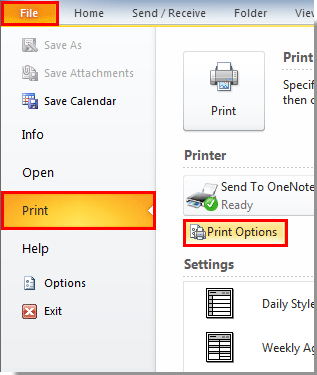
Если вы используете Outlook2007, нажмите «Файл» > «Печать».
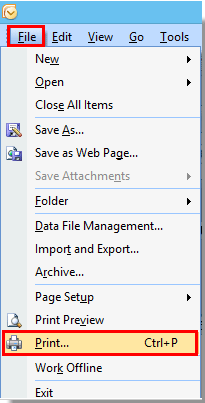
3. В диалоговом окне «Печать» перейдите в раздел «Диапазон печати», затем установите флажок «Скрыть детали частных встреч». После этого нажмите кнопку «Печать». Смотрите скриншот:
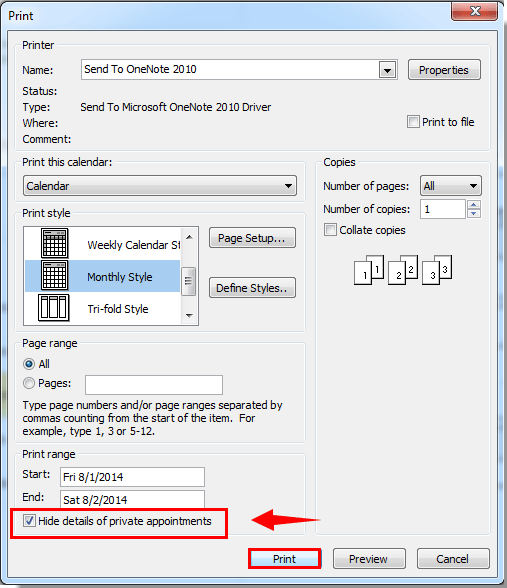
Затем все встречи, которые вы отметили как частные, будут отображаться с описанием «Частная встреча» на распечатке календаря. Смотрите скриншот:
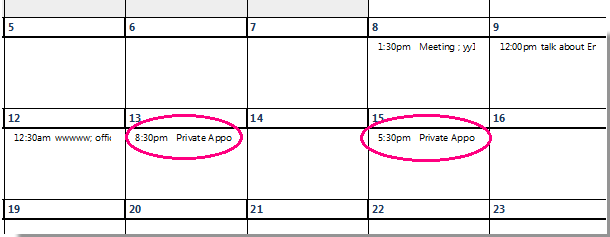
Лучшие инструменты для повышения продуктивности работы с Office
Срочные новости: бесплатная версия Kutools для Outlook уже доступна!
Оцените обновленный Kutools для Outlook с более чем100 невероятными функциями! Нажмите, чтобы скачать прямо сейчас!
📧 Автоматизация Email: Автоответчик (Доступно для POP и IMAP) / Запланировать отправку писем / Авто Копия/Скрытая копия по правилам при отправке писем / Автоматическое перенаправление (Расширенное правило) / Автоматически добавить приветствие / Авторазделение Email с несколькими получателями на отдельные письма ...
📨 Управление Email: Отозвать письмо / Блокировать вредоносные письма по теме и другим критериям / Удалить дубликаты / Расширенный Поиск / Организовать папки ...
📁 Вложения Pro: Пакетное сохранение / Пакетное открепление / Пакетное сжатие / Автосохранение / Автоматическое отсоединение / Автоматическое сжатие ...
🌟 Волшебство интерфейса: 😊Больше красивых и стильных эмодзи / Напоминание при поступлении важных писем / Свернуть Outlook вместо закрытия ...
👍 Удобные функции одним кликом: Ответить всем с вложениями / Антифишинговая Email / 🕘Показать часовой пояс отправителя ...
👩🏼🤝👩🏻 Контакты и Календарь: Пакетное добавление контактов из выбранных Email / Разделить группу контактов на отдельные / Удалить напоминание о дне рождения ...
Используйте Kutools на вашем языке – поддерживаются Английский, Испанский, Немецкий, Французский, Китайский и более40 других!


🚀 Скачайте все дополнения Office одним кликом
Рекомендуем: Kutools для Office (5-в-1)
Скачайте сразу пять установщиков одним кликом — Kutools для Excel, Outlook, Word, PowerPoint и Office Tab Pro. Нажмите, чтобы скачать прямо сейчас!
- ✅ Все просто: скачайте все пять установочных пакетов одним действием.
- 🚀 Готово для любой задачи Office: Установите нужные дополнения тогда, когда они вам понадобятся.
- 🧰 Включено: Kutools для Excel / Kutools для Outlook / Kutools для Word / Office Tab Pro / Kutools для PowerPoint